 Πηγή: Windows Central
Πηγή: Windows Central
Το 2020 ήταν μια δύσκολη χρονιά, καθώς όλοι πρέπει να μάθουμε να προσαρμόζουμε στους τρόπους που εργαζόμαστε και μαθαίνουμε. Η απομακρυσμένη πρόσβαση και στα δύο είναι πλέον κοινή και εργαλεία όπως Ομάδες Microsoft έχουν γίνει πολύτιμα καθώς προσπαθούμε να κάνουμε την κανονική μας ζωή.
Στην περίπτωση των ομάδων, ειδικά για απομακρυσμένη μάθηση, υπάρχει μια καλή πιθανότητα να χρειαστεί να το χρησιμοποιήσετε σε ένα Chromebook. Ευτυχώς, το Microsoft Teams δεν ενδιαφέρεται για την πλατφόρμα που χρησιμοποιείτε, είναι διαθέσιμο για χρήση σε όλους, συμπεριλαμβανομένων όλων καλύτερα Chromebook.
Δείτε τι πρέπει να γνωρίζετε σχετικά με τη χρήση του Microsoft Teams σε ένα Chromebook.
Δεν υπάρχει χαρά για την εφαρμογή Linux
 Πηγή: Windows Central
Πηγή: Windows Central
Μία από τις πρώτες σκέψεις μπορεί να είναι ότι θα μπορούσατε να εγκαταστήσετε και να χρησιμοποιήσετε την εφαρμογή Microsoft Teams Preview για Linux στο Chromebook σας. Δυστυχώς, αυτό δεν φαίνεται να είναι δυνατό. Η εφαρμογή εγκαθίσταται χρησιμοποιώντας το πακέτο λήψης από τον ιστότοπο του Teams, αλλά έχοντας δοκιμάσει σε τρεις διαφορετικούς υπολογιστές Chrome OS, το αποτέλεσμα ήταν πάντα το ίδιο. δεν φορτώνεται.
Η Verizon προσφέρει το Pixel 4a με μόλις $ 10 / μήνα σε νέες απεριόριστες γραμμές
Αυτό μπορεί να αλλάξει στο μέλλον, αλλά για αυτόν τον οδηγό, θα επικεντρωθούμε σε εναλλακτικές μεθόδους.
Εγκατάσταση της εφαρμογής Microsoft Teams από το Google Play Store
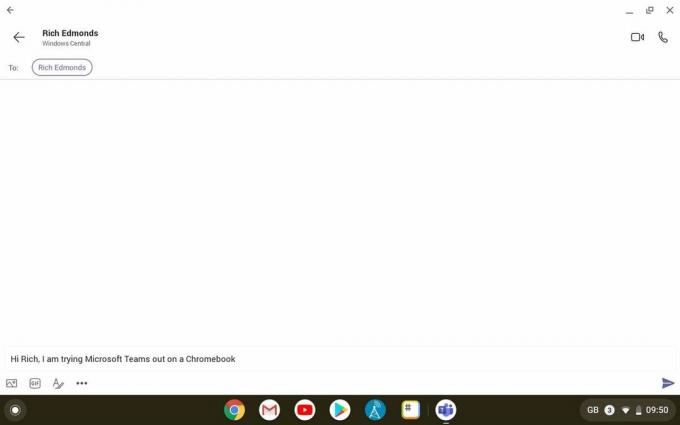 Πηγή: Windows Central
Πηγή: Windows Central
Με την υποστήριξη εφαρμογών Android ενσωματωμένη στο Chrome OS, ένα από τα πιο εύκολα πράγματα είναι να εγκαταστήσετε την εφαρμογή Teams από το Play Store. Δεν είναι απαραίτητα το καλύτερος τρόπος για να γνωρίσετε ομάδες, καθώς η εφαρμογή δεν είναι πλήρως βελτιστοποιημένη για tablet (κάτι που την κάνει να νιώθετε σαν μια ανεστραμμένη εφαρμογή τηλεφώνου σε μεγάλη οθόνη), αλλά λειτουργεί.
Η εγκατάσταση είναι εξαιρετικά απλή.
- Ανοιξε το Google Play εφαρμογή στο Chromebook σας.
- Ψάχνω για Ομάδες Microsoft.
- Κτύπημα εγκαθιστώ.
 Πηγή: Windows Central
Πηγή: Windows Central
Παρόλο που είναι αρκετά μέσος όρος σε πλήρη οθόνη, ένα σημαντικό πλεονέκτημα της χρήσης της εφαρμογής Android είναι ότι δεν χρειάζεται να το έχετε με αυτόν τον τρόπο. Επειδή είναι μια εφαρμογή τηλεφώνου, μπορείτε να συρρικνώσετε το παράθυρο κάτω από τον παράγοντα φόρμας που θα χρησιμοποιούσατε συνήθως στο smartphone σας και να το κουμπώσετε στη μία πλευρά της οθόνης.
Αυτό είναι ιδιαίτερα χρήσιμο σε μικρότερα Chromebook όπως το Lenovo Chromebook Duet, εξίσου αυτά με οθόνες αφής. Όλα λειτουργούν και για κλήσεις, συμπεριλαμβανομένων εμπρός και πίσω κάμερας, αν έχετε και το μικρόφωνο και το καθιστούν ιδανικό για κλήσεις συνδιάσκεψης ή συνεδρίες εξ αποστάσεως εκμάθησης.
Android σε φορητούς υπολογιστές

Ιδανικό για μικρότερα Chromebook ή συσκευές με δυνατότητα αφής
Με την υποστήριξη Android ενσωματωμένη στο Chrome OS, η εφαρμογή Teams από το Play Store λειτουργεί πολύ καλά και χάρη στη σχεδίαση που βασίζεται στο τηλέφωνο, είναι ιδανικός σύντροφος για μικρότερα Chromebook με δυνατότητα αφής.
- Λήψη από το Google Play
Χρήση της εφαρμογής web του Microsoft Teams
 Πηγή: Windows Central
Πηγή: Windows Central
Η εναλλακτική, και ίσως καλύτερη επιλογή για μεγαλύτερα Chromebook, είναι η εφαρμογή ιστού Microsoft Teams. Αυτό μοιάζει περισσότερο με τον επιτραπέζιο πελάτη με σχεδίαση δύο παραθύρων που σίγουρα αισθάνεται πιο οικεία σε φορητό υπολογιστή.
Ακόμα καλύτερα, μπορείτε να το χρησιμοποιήσετε σε αυτόνομο παράθυρο ξεχωριστό από το πρόγραμμα περιήγησής σας Chrome και να ενεργοποιήσετε τις ειδοποιήσεις επιφάνειας εργασίας όπως θα κάνατε με έναν εγγενή πελάτη.
Το πρώτο βήμα είναι να συνδεθείτε.
- Ανοιξε το πρόγραμμα περιήγησης στο Chromebook σας.
- Μεταβείτε στο teams.microsoft.com.
- Συνδεθείτε με τον λογαριασμό Microsoft που θέλετε να χρησιμοποιήσετε με τις ομάδες.
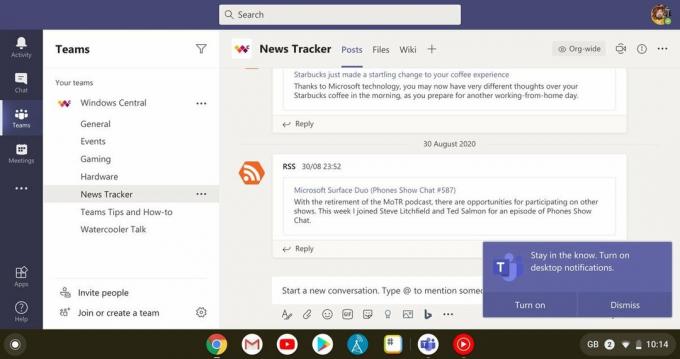 Πηγή: Windows Central
Πηγή: Windows Central
Όταν συνδεθείτε για πρώτη φορά, θα εμφανιστεί ένα πλαίσιο στην κάτω γωνία που θα σας ρωτά αν θέλετε οι ομάδες να παραδίδουν ειδοποιήσεις. Εάν τα θέλετε, απλώς αποδεχτείτε και θα λάβετε ειδοποιήσεις για ομάδες στο κανονικό κέντρο ειδοποιήσεων του Chrome OS.
Για να χρησιμοποιήσετε τις ομάδες στο δικό της παράθυρο της εφαρμογής και να προσθέσετε μια συντόμευση σε αυτό στο συρτάρι της εφαρμογής Chrome OS, ακολουθήστε αυτά τα βήματα.
- Κάνε κλικ στο τρεις κουκκίδες μενού ρυθμίσεων στην επάνω δεξιά γωνία.
-
Κάντε κύλιση προς τα κάτω περισσότερα εργαλεία.
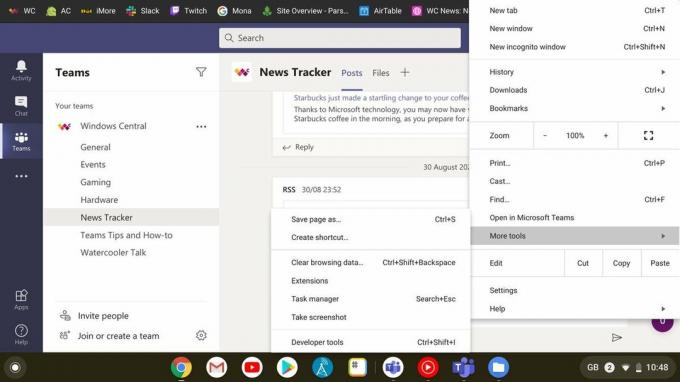 Πηγή: Windows Central
Πηγή: Windows Central -
Επιλέγω δημιουργία συντόμευσης.
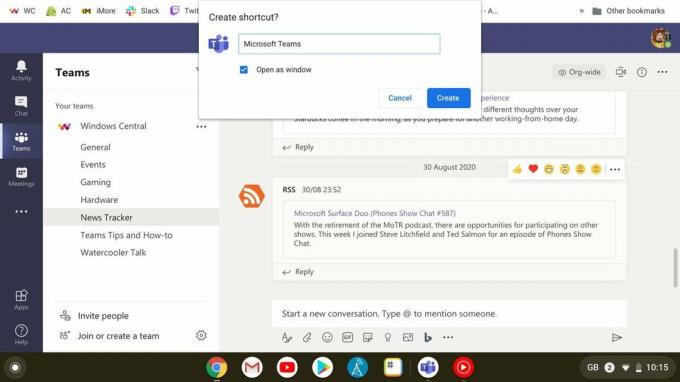 Πηγή: Windows Central
Πηγή: Windows Central - Δώστε τη συντόμευσή σας ό, τι όνομα θέλετε.
- Για να ανοίξετε στο δικό του παράθυρο, βεβαιωθείτε ότι το ανοιχτό ως παράθυρο είναι επιλεγμένο το πλαίσιο.
- Κάντε κλικ δημιουργώ.
 Πηγή: Windows Central
Πηγή: Windows Central
Από τώρα και στο εξής, όταν θέλετε να ξεκινήσετε το Microsoft Teams, θα πρέπει απλώς να μεταβείτε στη συντόμευση που δημιουργήθηκε πρόσφατα στο δίσκο της εφαρμογής σας και θα ανοίξει στο δικό της παράθυρο εντελώς ξεχωριστό από το Google Chrome. Μπορείτε επίσης να καρφιτσώσετε αυτό το εικονίδιο στο ράφι σας για ακόμη πιο γρήγορη πρόσβαση.
Αυτό είναι το μόνο που χρειάζεται για την εγκατάσταση με το Microsoft Teams σε ένα Chromebook. Είτε πρόκειται για εξ αποστάσεως εργασία είτε για εξ αποστάσεως μάθηση, είναι ένα εξαιρετικό εργαλείο και είναι πραγματικά αγνωστικη πλατφόρμα.

Αυτά είναι τα καλύτερα ασύρματα ακουστικά που μπορείτε να αγοράσετε σε κάθε τιμή!
Τα καλύτερα ασύρματα ακουστικά είναι άνετα, υπέροχα, δεν κοστίζουν πολύ και χωράνε εύκολα στην τσέπη.

Όλα όσα πρέπει να γνωρίζετε για το PS5: Ημερομηνία κυκλοφορίας, τιμή και πολλά άλλα.
Η Sony επιβεβαίωσε επίσημα ότι εργάζεται στο PlayStation 5. Εδώ είναι ό, τι γνωρίζουμε μέχρι τώρα.

Η Nokia λανσάρει δύο νέα τηλέφωνα Android One προϋπολογισμού κάτω των 200 $.
Το Nokia 2.4 και το Nokia 3.4 είναι οι τελευταίες προσθήκες στην οικονομική σειρά smartphone της HMD Global. Δεδομένου ότι είναι και οι δύο συσκευές Android One, είναι εγγυημένο ότι θα λαμβάνουν δύο σημαντικές ενημερώσεις λειτουργικού συστήματος και τακτικές ενημερώσεις ασφαλείας για έως και τρία χρόνια.

Τα πιο σκληρά προστατευτικά οθόνης για το Lenovo Chromebook Duet.
Διατηρήστε το Lenovo Chromebook προστατευμένο από τα στοιχεία με ένα εξαιρετικό προστατευτικό οθόνης. Βρείτε την τέλεια εφαρμογή για τις ανάγκες σας, συμπεριλαμβανομένων προστατευτικών κατά της γρατσουνιάς και ματ φινιρίσματος.
